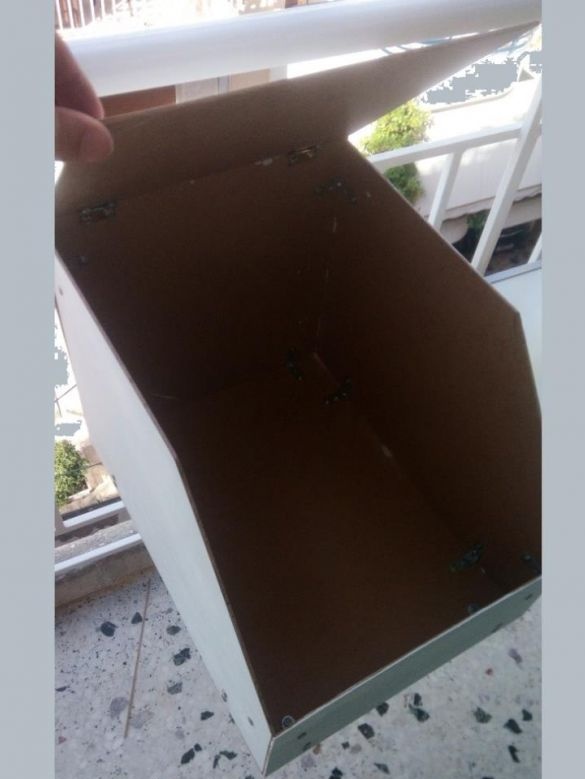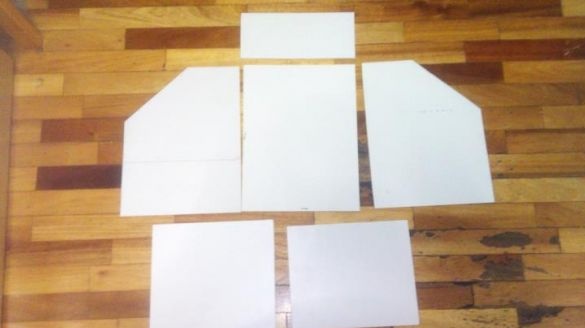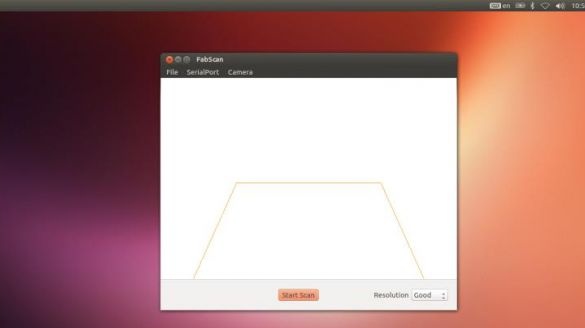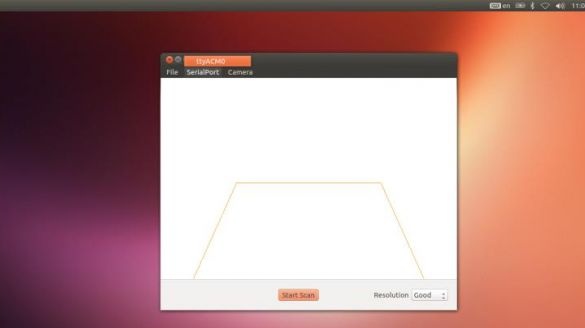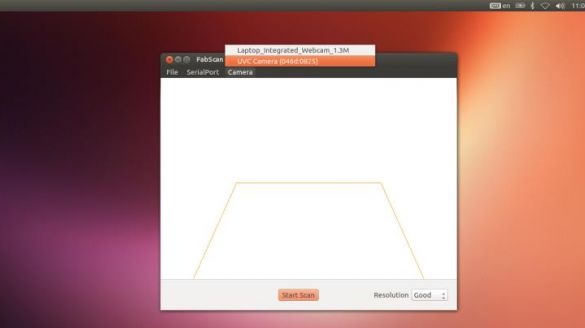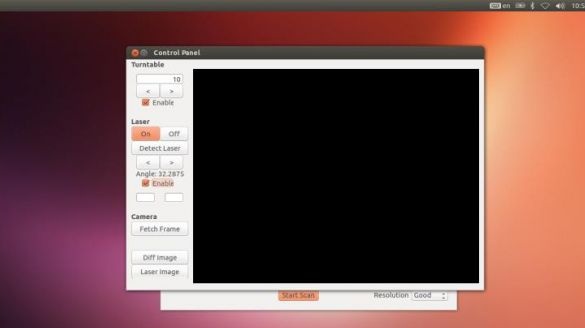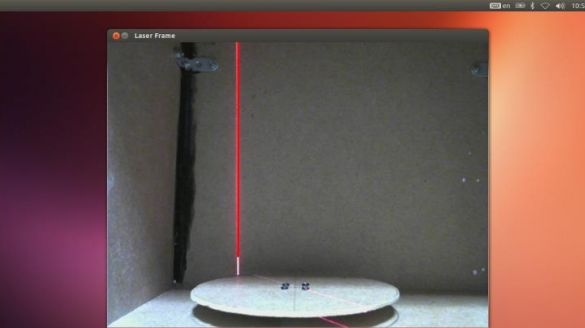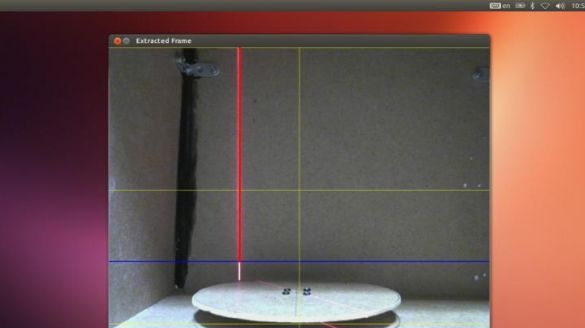El programa original és per a Arduino, que es va treure del projecte original.
Materials i eines per crear un escàner:
- 4 fulls de MDV 600X300 mm, gruix de 5 mm (es necessiten per crear el cos);
- motor pas a pas (NEMA 17 200 passos);
- conductor del motor pas a pas L298N;
- mòdul làser de 5 mW (usat del fabricant Red Line);
- per alimentar el dispositiu necessiteu una font de 12 V - 2 A;
- Model de càmera web Logiteck C270.




En el producte casolà original, s’utilitza el conductor del motor pas a pas A4988, i pel que fa al motor pas a pas, també és NEMA 17. En cas contrari, els elements del producte casolà són exactament els mateixos que a la versió original.
Procés de fabricació de l'escàner:
Primer pas. Fer el cos
A la foto es pot veure tot el procés de creació d’un allotjament per a l’escàner. El més important d’aquest negoci és la precisió. El mòdul làser del motor pas a pas i la càmera web s’han d’ubicar clarament als llocs adequats, d’acord amb el projecte.
Pas Segon Connectem equips elèctrics
Hi ha dues maneres de connectar equips, aquest amb i sense escut. Considerem amb més detall cadascuna d’aquestes opcions.
Connexió sense blindatge
Si decidiu muntar el dispositiu sense utilitzar cap escut, els borns del motor pas a pas L298 es connecten als pins Arduino sota els números 10, 11, 9, 8. En principi, podeu fer servir altres pins, però haureu de fer canvis al croquis.
Pel que fa al mòdul làser, s'ha de connectar al pin A4 del controlador Arduino. Després d’això, podeu connectar el cable USB i l’alimentació.
Connexió amb blindatge
Heu d’instal·lar l’escut FabScan a l’Arduino. Pel que fa al conductor del motor pas a pas, cal instal·lar-lo als carrils que es proporcionen per a això. Els contactes del motor pas a pas es connecten als contactes corresponents a l'escut.
El mòdul làser s’ha de connectar al pin A4 de l’Arduino. Tot això, després d’això es connecta el cable d’alimentació i USB.
Tercer Pas Instal·lació d'esbós
Ara cal descarregar i instal·lar l’esbós oficial de FabScan. Per flaixar Arduino, heu de descarregar el complement Codebender i, a continuació, feu clic al botó "Executar Arduino". En aquest cas, l’esbós es pot instal·lar directament a través del navegador des del lloc oficial.
Si no s'ha utilitzat l'escut, heu de fer clic al botó Edita i, a continuació, afegir les línies següents:
Quatre pas Programari d’escàner
Per instal·lar el programa, heu de descarregar la imatge de "FabScan Ubuntu Live DVD", un cop instal·lada, apareixerà el programari FabScan.
Al programa, heu de fer algunes configuracions:
- Primer heu de seleccionar SerialPort;
- a continuació, seleccioneu Càmera;
- després d'aquest fitxer: Tauler de control;
- a continuació, feu clic a detectar làser i seleccioneu "habilitar" (al mateix temps, no cal posar cap objecte davant del làser);
- Doncs bé, ara feu clic a "Obtenir un marc", amb la línia horitzontal blava que toca la part inferior de la taula rotativa. La línia groga ha d'estar al centre de la taula. Si la càmera no està instal·lada correctament, la imatge serà de mala qualitat.
Tot això, el programa està configurat. Ara podeu posar algun objecte a l'escàner i, després, premem el botó Iniciar exploració.
Cinquè pas Desa la imatge
Un cop finalitzada l'exploració de l'objecte, es pot desar la imatge en format .pcd o .ply. Encara podeu guardar en format stl, però ja depèn de la plataforma que s’utilitzi.
Per obrir un objecte que abans es guardava, heu de seleccionar Fitxer - OpenPointCloud.
En conclusió, l'objecte es processa en MeshLab. Després d'això, es pot imprimir en una impressora 3D.